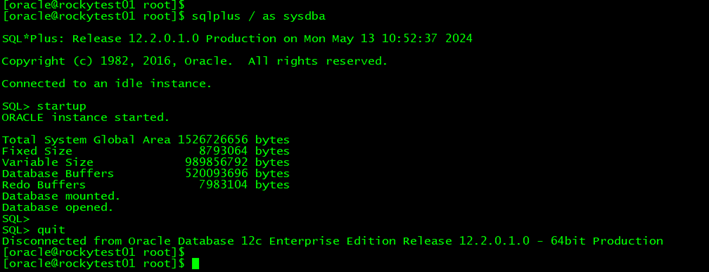上传Oracle 压缩包到服务器:并解压切换到oracle 进入到刚才解压出来的目录
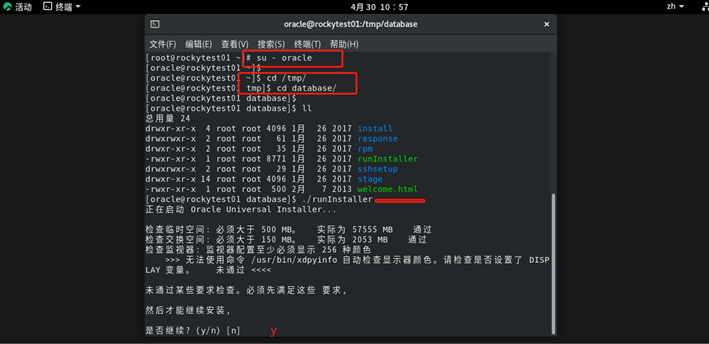
切换到root DISPLAY=192.168.1.4:0.0 ##192.168.1.4这个是你连接服务器的那台windows的IP export DISPLAY 再次切换到oracle 运行安装,如果提示256颜色显示问题 再回到 root export DISPLAY=:0.0 ######## su - oracle export DISPLAY=:0.0 export LANG=US_en ##不加这个LANG变量,图形化就是乱码
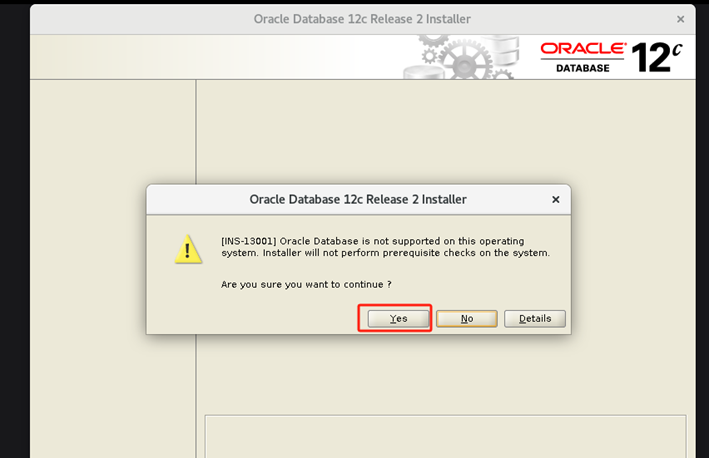
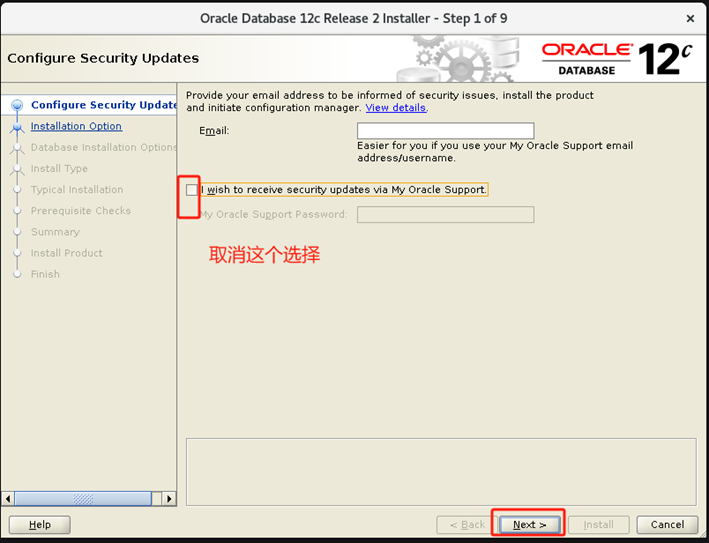
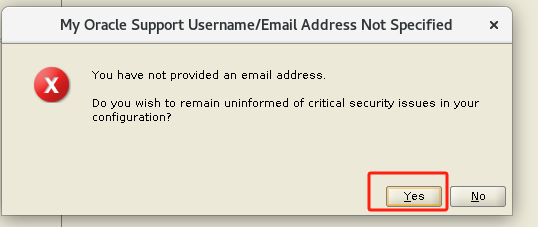
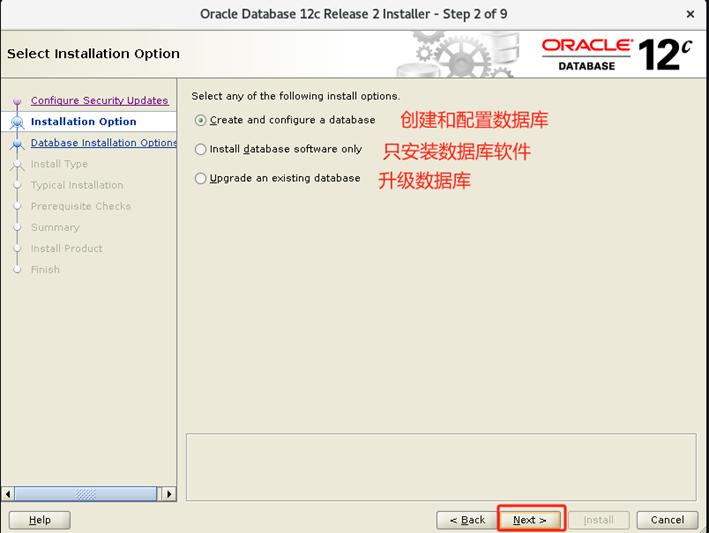
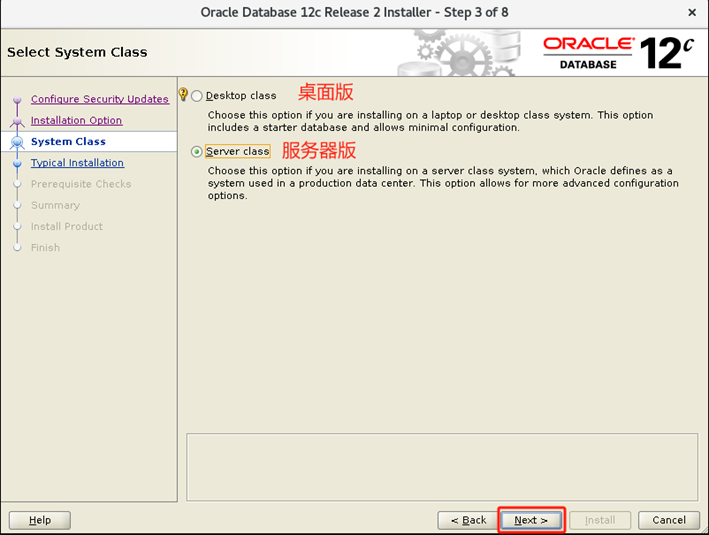
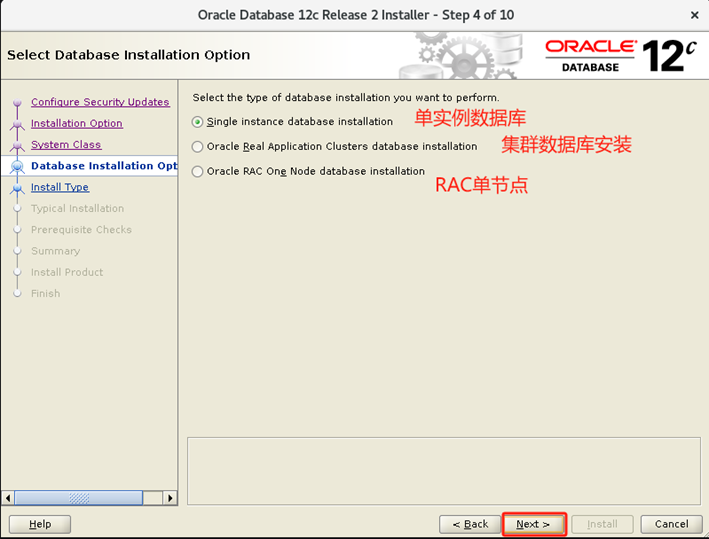
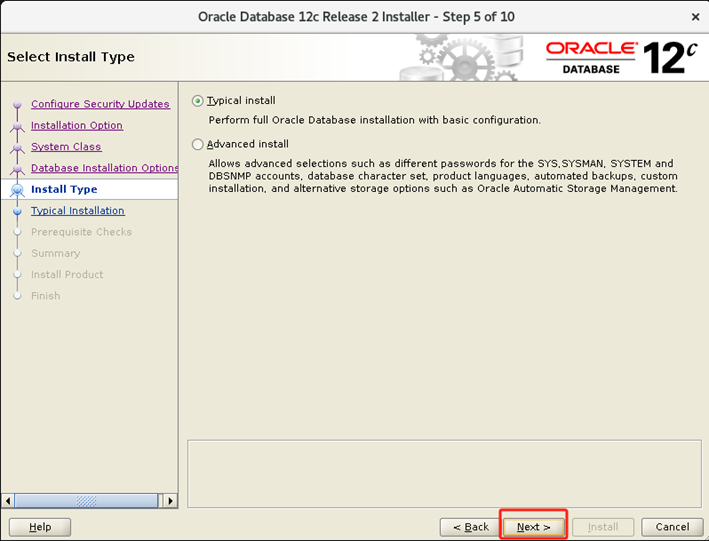
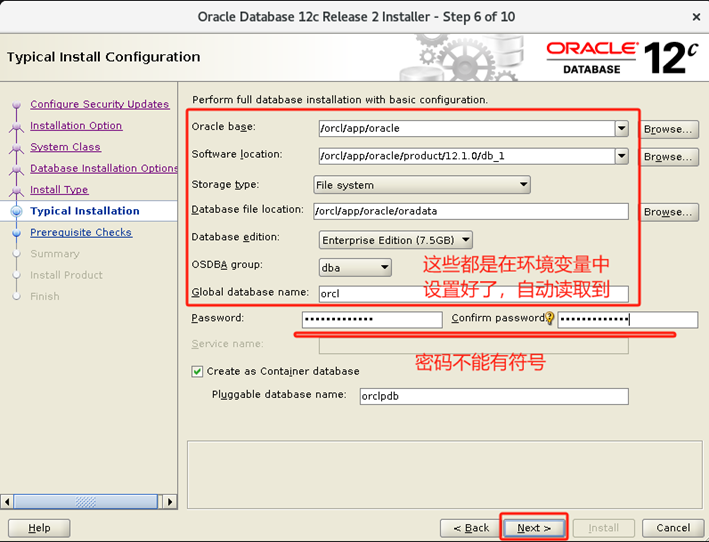
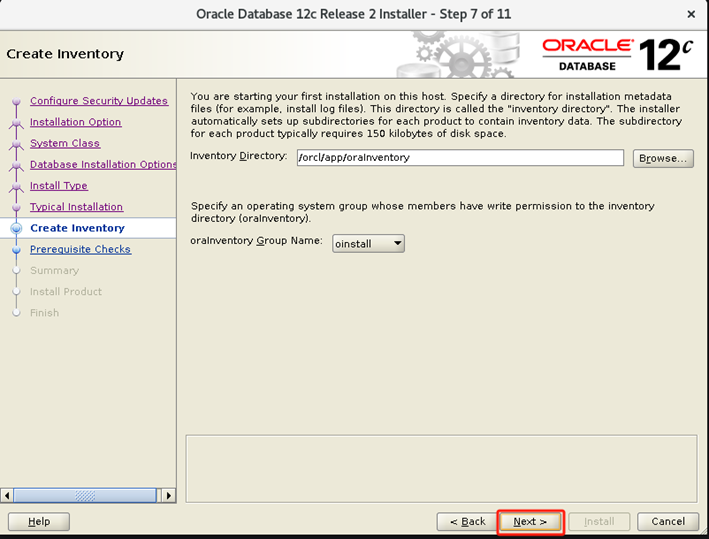
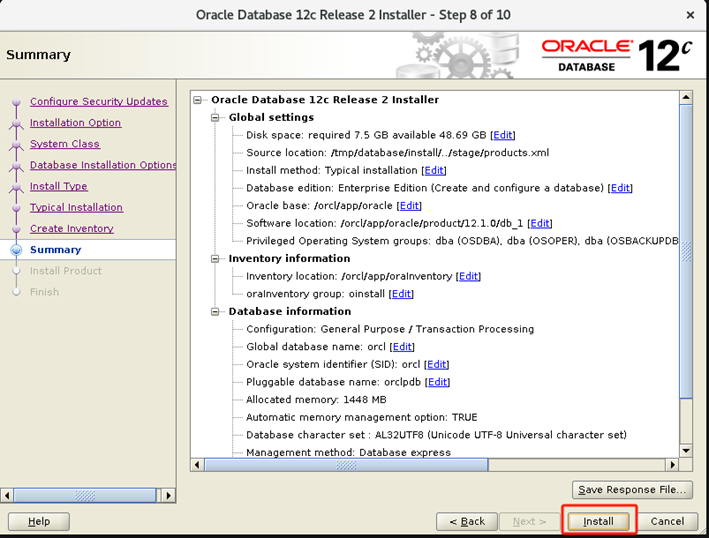
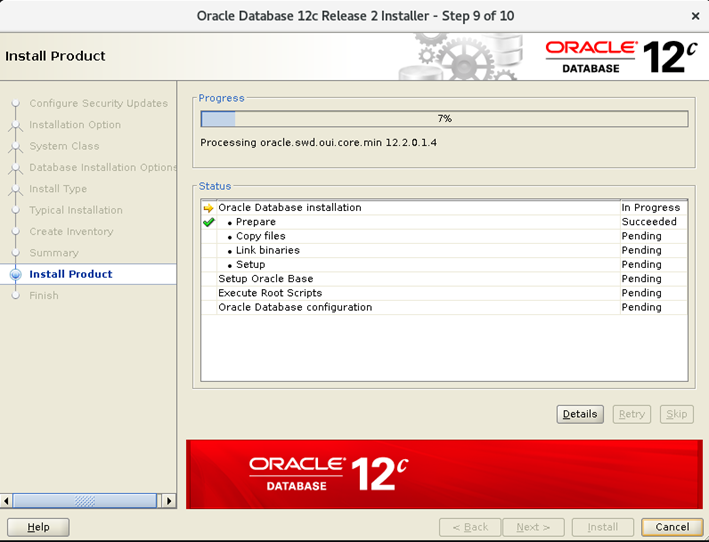
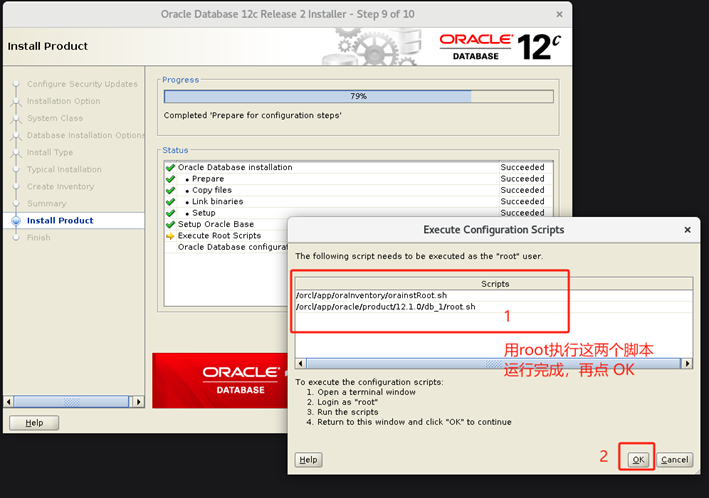
两个脚本执行完了,没有报错,再点,窗口 上面的,OK 按钮。
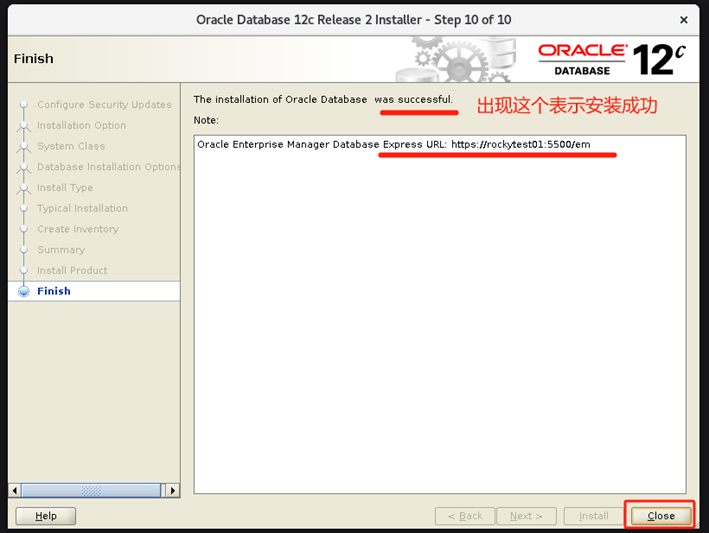

### 设置快捷方式(root用户操作) ln -s /orcl/app/oracle/product/12.1.0/db_1/bin/lsnrctl /usr/local/bin/lsnrctl #######如果服务器重启了,Oracle没有启动 在root用户,切换到oracle su oracle source ~/.bash_profile ###启动监听器, 使用lsnrctl命令启动监听器。 lsnrctl start
###启动实例: 使用sqlplus和startup命令启动数据库实例。 startup nomount: 仅启动实例,不挂载数据库。 startup mount: 启动实例并挂载数据库,但不打开数据库。 startup open: 启动实例,挂载并打开数据库,这是常用的选项。 sqlplus / as sysdba startup